
GeminiのNano Bananaを使うと自然言語で画像編集ができるって本当?
Google が提供する Geminiシリーズに、新たなモデルとして 「Nano Banana」 が追加されました。本記事では、特に注目される「画像編集」に着目し、「Nano Banana」について解説します。
Nano Banana の概要
「Nano Banana」 は、従来の テキスト中心の Gemini モデル群 に、高度な画像編集機能 を組み込んだ追加モデルです。正式には Gemini 2.5 Flash Image モデルであり、「Nano Banana」はそのコードネームや愛称的な呼び方です。
これまでの Gemini でも画像生成は可能でしたが、「Nano Banana」 によって自然言語で指示することで既存の画像を加工・修正できるようになり、さらにAI活用の幅が大きく広がっています。
個人的にはかなり実用的で革新的ではないかと思っています。
Nano Bananaの主な特徴
- 比較的自由に画像編集ができる!
角度の変更や背景の除去、要素の差し替え、色味の調整など基本的なことは実現できると思います。元の画像の特徴を捉え、保つことができるのが強いポイントです。 - テキストによる指示で画像編集ができる!
「背景を青に変更して」「この部分にロゴを追加して」など、自然言語で指示できるため、編集ツールなどが無くても直感的に加工ができます。
Nano Bananaで画像編集を実際にやってみる
試すだけなら使い方は簡単です。
Google AI Studioへアクセスし、右上の「Get Started」をクリックします。
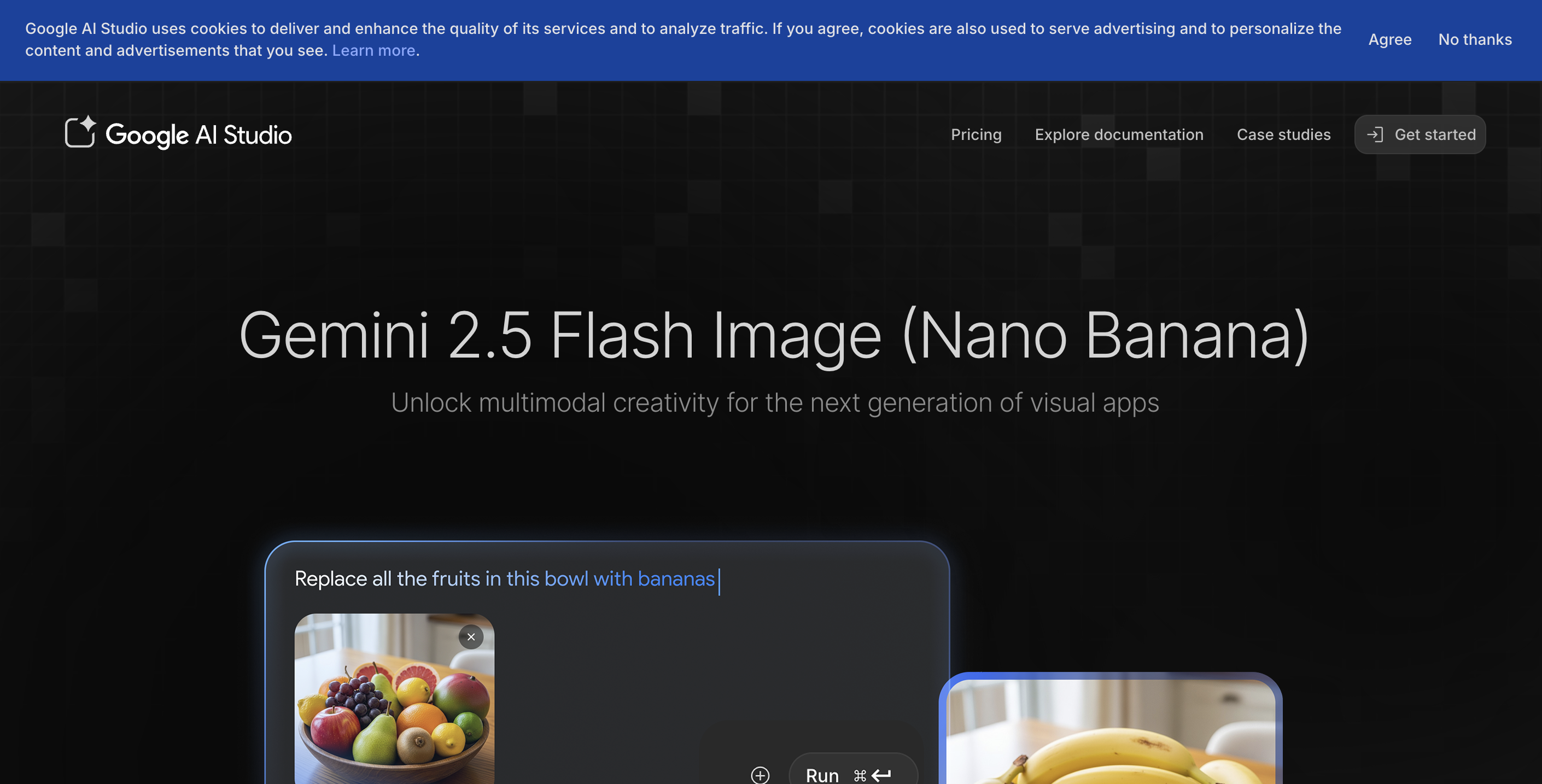
Googleの通常のログイン画面が出るので、お持ちのアカウントでログインします。
ログインすると入力画面が表示されます。ここのテキストを入力し、画像を添付することで画像編集ができます。
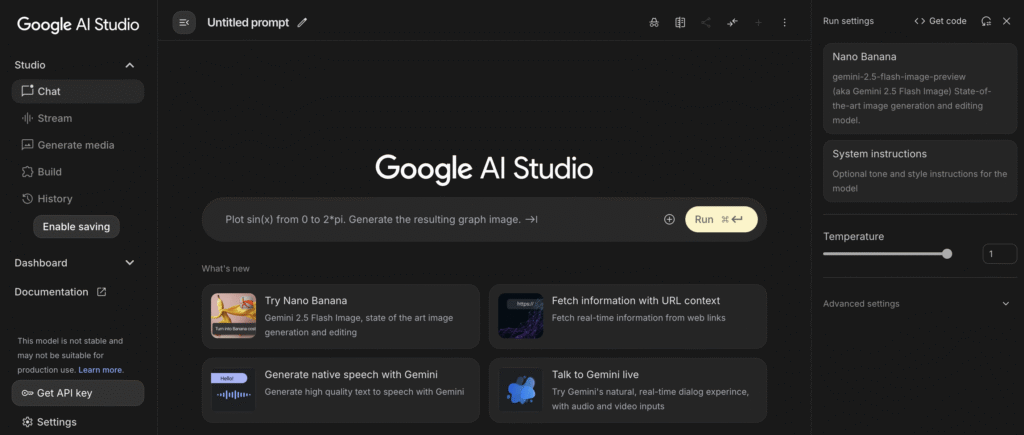
試しに人が写っているフリー画像を使っていくつか画像編集をしてみましょう。
使った画像はこちらです。

まずは来ている服を赤いスウェットに変更するように指示してみました。
Change the clothes of the man in this photo to a red sweatshirt.生成画像:

元の画像は全く変わらずに服だけ綺麗に変わっていることがわかりますね。
次に目を大きくし、鼻を高くするように指示してみました。
Could you please make the eyes of the man in this photo bigger and his nose higher?生成画像:

ここでも元の画像は維持し、自然な形で目と鼻のみ変わっていますね。すごい。
最後に、編集アプリだと難しそうな、横顔の写真に変えてみてもらいました。
Generate a photo of the side profile of the man in this photo.生成画像:

同じ場面で横から写真を撮りました、と言われても全く違和感ありません。
これは編集アプリなどよりも使い勝手が良いのではないでしょうか。
といった感じで、かなり柔軟に画像編集できることがわかります。
Nano Bananaの活用シーン例
無限にあるかもしれませんが、いくつか例を挙げます。
- マーケティング素材の加工
バナーや広告画像の色・文字の差し替え - プレゼン資料のクオリティ向上
図解やスクリーンショットの注釈追加や加工 - EC サイト運営の効率化
商品写真の背景統一や不要物除去の自動化 - 教育・学習用途
教材用の図解やイラストのカスタマイズ、説明に合わせた編集
などなど・・・
まとめ
Nano Banana は、Gemini モデルにおいて 「画像編集に強いモデル」 として登場しました。
既存の画像を自然言語で自在に編集できることから、デザイン・マーケティング・教育など多くの分野での利用が期待されますね。
じゃんじゃん活用していきましょう!

